请注意::本文仅为方便您阅读而提供。本文由翻译软件自动翻译,可能未经校对。本文的英文版应被视为官方版本,您可在此找到最新信息。您可以在此处访问。
解决将 LinkedIn 页面连接到 HubSpot 社交工具的问题
上次更新时间: 2025年9月26日
将 LinkedIn 帐户连接到 HubSpot 时,您的公司页面可能不会显示为选项。这种情况可能发生在以下情况:
- 如果您的 LinkedIn 账户没有页面所需的权限。
- 如果在为 HubSpot 社交工具授权 LinkedIn 权限时出现连接问题。
查看您的 LinkedIn 页面管理权限
如果在将 LinkedIn 账户连接到 HubSpot 时看不到您的页面,通常意味着您没有必要的权限:
- 确保您拥有将 LinkedIn 公司页面连接到 HubSpot 的超级管理员权限。
- 只有在 LinkedIn 上拥有管理员角色权限的 用户才能连接,拥有内容管理员角色权限的用户将无法连接。
为确保您能将页面连接到 HubSpot,请确认您的 LinkedIn 账户拥有必要的 LinkedIn 页面管理权限:
- 登录您的 LinkedIn 账户。
- 在右上角点击你的个人资料图片,在 "管理 "部分选择你的页面。
- 在左侧边栏菜单中,单击设置。
- 在右侧面板中,单击管理管理员。

- 在 "页面 管理员"选项卡上,找到你的 LinkedIn 用户,确认你已被列为超级管理员。如果您未被列为 LinkedIn 超级管理员,则需要申请 LinkedIn 页面的管理员访问权限。
- 授予管理员权限后,请导航回 HubSpot 账户并 重新连接 LinkedIn 账户。
重置您的 HubSpot 社交工具连接
如果你拥有必要的 LinkedIn 页面权限,但仍然看不到你的页面,那么在将 LinkedIn 帐户添加到 HubSpot 时可能出现了连接问题。要解决这个问题,请按照以下步骤重置连接。
- 在浏览器中打开一个新的隐身或私人窗口。
- 登录您的 HubSpot 账户。
- 在 HubSpot 帐户中,单击顶部导航栏中的 settings“设置”图标。
- 在左侧边栏菜单中,导航至营销>社交。
- 在 "账户"选项卡上,将鼠标悬停在LinkedIn 账户上,然后单击 "断开连接"。
- 登录 LinkedIn 帐户,重置 HubSpot 社交工具连接:
- 确保您对连接到 HubSpot 的 LinkedIn 公司页面拥有超级管理员权限。
- 在右上方,单击您的个人资料图像并选择设置和隐私。
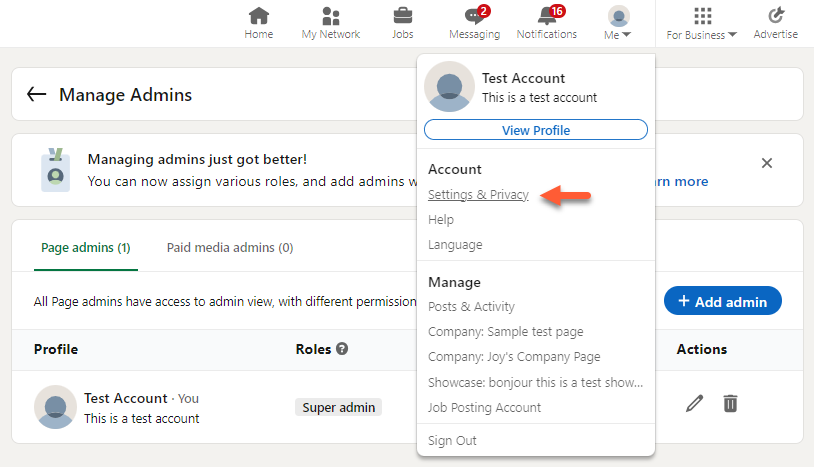
- 在左侧边栏中,单击数据隐私。
- 向下滚动到 "其他应用程序"部分。然后,单击允许的服务。
- 在 HubSpot 或 HubSpot Social v2 部分,单击 删除。
- 导航回 HubSpot 帐户并重新连接 LinkedIn 帐户。

Social
你的反馈对我们至关重要,谢谢。
此表单仅供记载反馈。了解如何获取 HubSpot 帮助。
